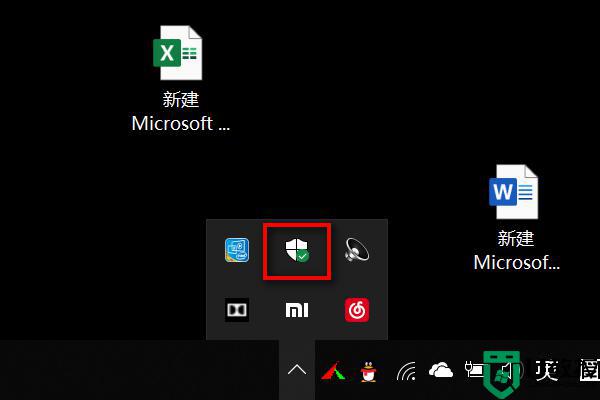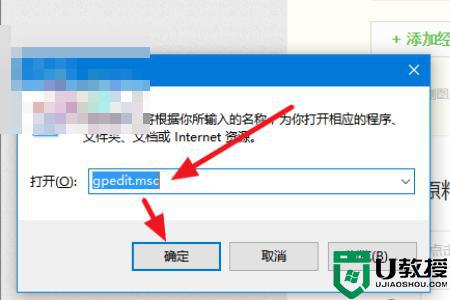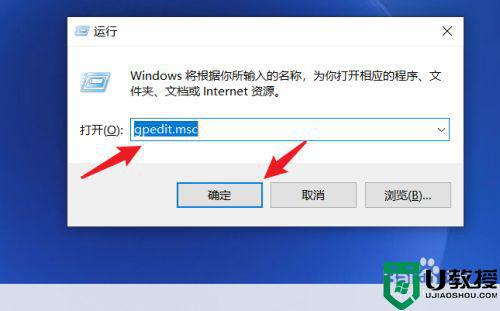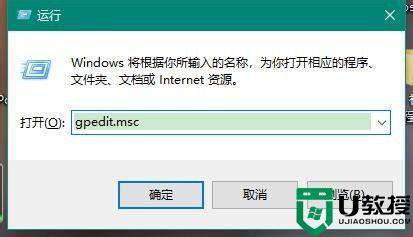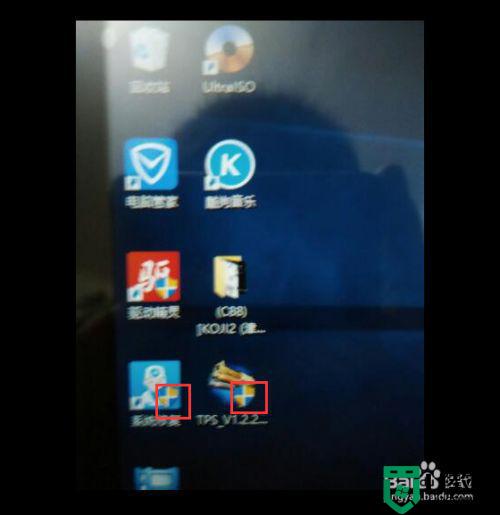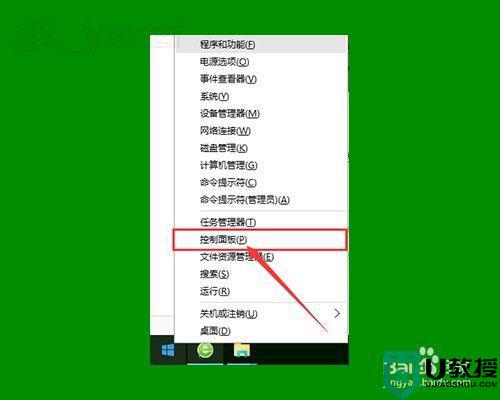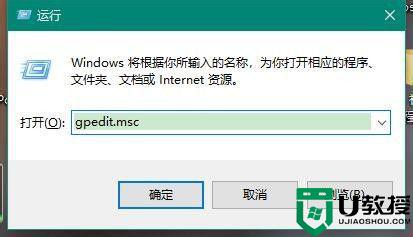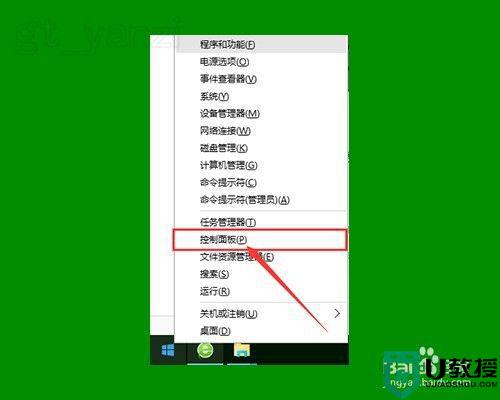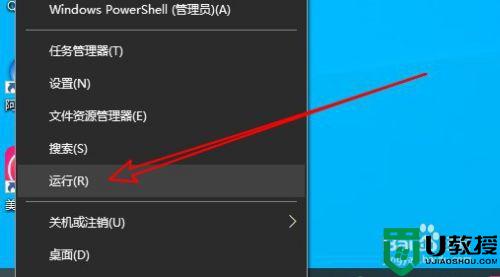win10安装的软件图标为什么显示个小盾牌
时间:2022-01-04作者:xinxin
我们在日常使用ghost win10系统办公时,常常需要安装各种所需的软件,不过有用户发现自己安装的软件显示的图标中总是有个小盾牌,其实这是管理员权限保护的标志,用户也可以将其消除,那么win10安装的软件图标显示个小盾牌怎么消除呢?接下来小编就来告诉大家设置方法。
推荐下载:win10完美精简版
具体方法:
1、右击开始菜单,选择控制面板,打开控制面板窗口。
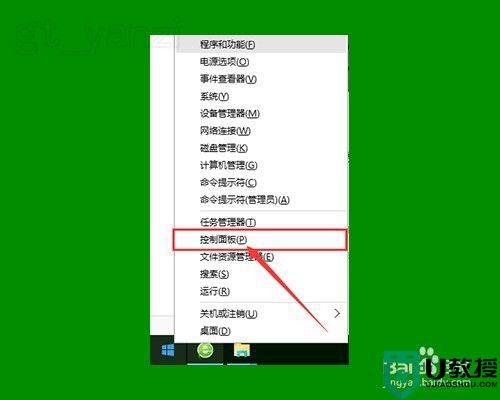
2、打开用户账户中的“更改用户账户控制设置”项。
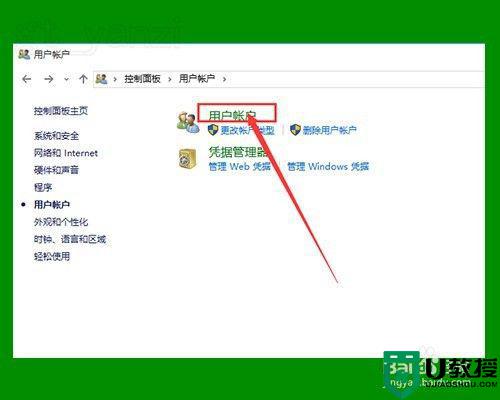
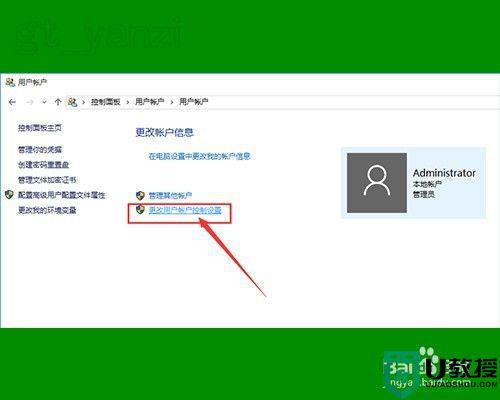
3、将滑块拖到最下面,点击确定,重启电脑。
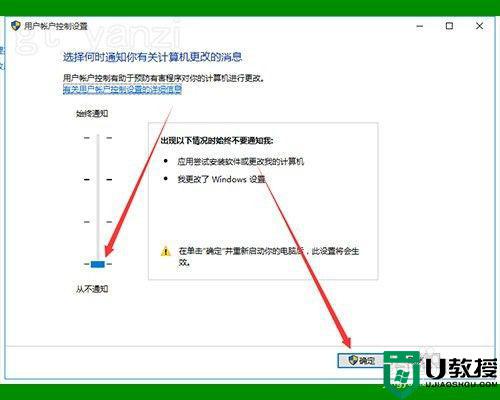
4、如仍无作用,继续下面的操作。
右击桌面上“此电脑”图标,点击“管理”选项,打开“计算机管理”窗口。
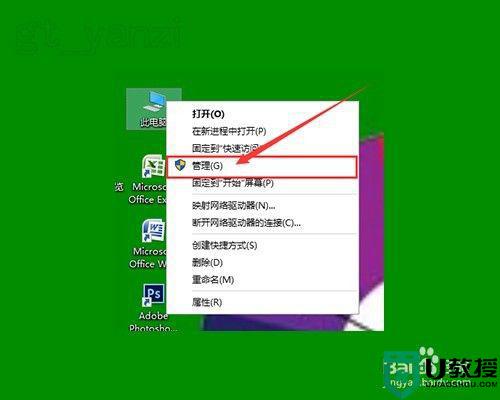
5、双击左侧“本地用户和组”选项,并点击下面的“用户”选项。
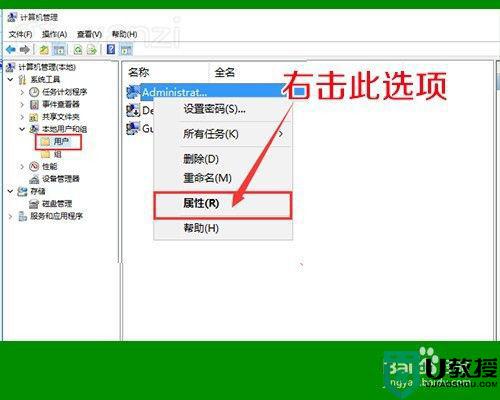
6、右击右侧的“Administrator”项,点击属性。
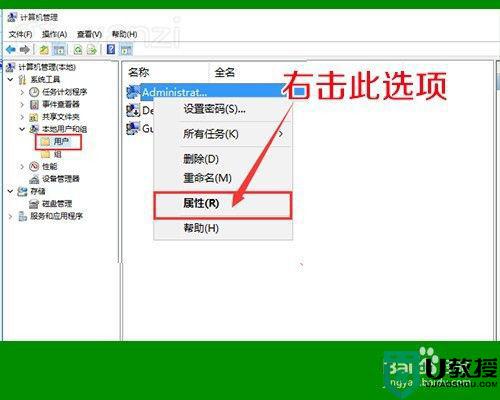
7、在打开的窗口中,将“账户已禁用”前面的勾去掉,确定退出。
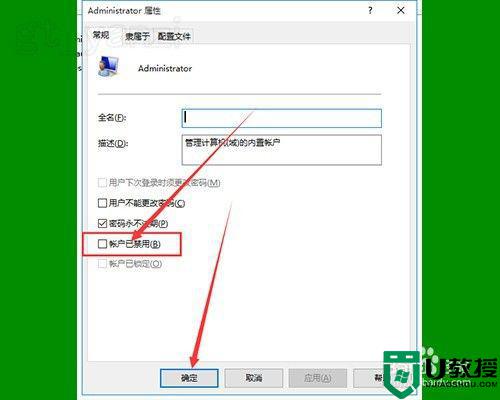
8、再看一下桌面图标上的小盾牌就不见了。
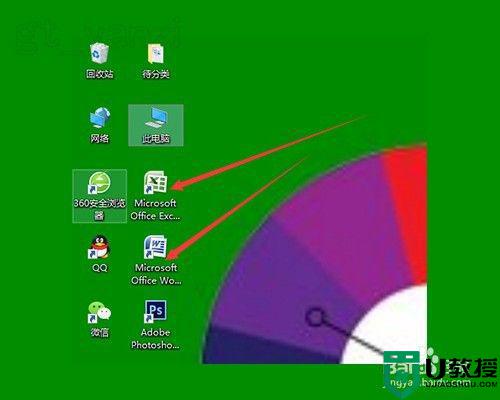
上述就是小编教大家的win10安装的软件图标显示个小盾牌消除设置方法了,还有不清楚的用户就可以参考一下小编的步骤进行操作,希望能够对大家有所帮助。